Верстаємо гоумбрю в офіційному стилі з GMBinder!
- Eugene Mokeiev

- 16 лист. 2022 р.
- Читати 4 хв
Оновлено: 25 серп. 2023 р.

Вітаю! Сьогодні ми розглянемо незамінний інструмент в роботі автора, який допомагає з відносно невеликими зусиллями зверстати документ, що має професійний вигляд - GMBinder: https://www.gmbinder.com
Якщо ви чули про сервіс Homebrewery, то GMBinder не стане для вас чимось новим. Раніше вони використовували один і той самий формат, але нещодавно Homebrewery перейшов на власний. Я поки що не знайомий з новим форматом Homebrewery, тому в цьому гайді він розглядатись не буде.
Який інструмент обрати для публікації свого гоумбрю?

Отже, давайте почнемо з того що розглянемо всі найпопулярніші інструменти серед нрі-авторів для створення пдфок. В залежності від вашого досвіду, ресурсів і задачі вам скоріше за все підійде один із них.
Якщо у вас масштабний і складний проект, що може включати в себе фізичний друк - обирайте Adobe InDesign / Affinity Publisher. Це професійні інструменти, і коштують вони немало. Звісно, вам також доведеться витратити певну кількість часу щоб вивчити їх, але воно буде того варте. Або ж, ви можете домовитись з дизайнером який їми вже володіє.
Якщо вам потрібен документ для внутрішнього користування, і він не обов'язково має бути якісним - достатньо роздрукувати в пдф звичайний ворд документ. Що цікаво, документ СРД від WOTC зроблений саме таким чином.
Якщо вам потрібен якісний документ, потенційно для продажу, і для вас не стоїть питання фізичного друку в різних форматах - наприклад, ваша площадка це чисто електронні ДМсГілд / Драйвсру, ви не володієте професійними інструментами і не готові вкладати в них час / ресурси - інструменти розмітки (markdown) GMBinder чи Homebrewery вирішать вашу проблему.
Щодо того, який з двох інструментів обрати - я користувався обома, і GMBinder здався мені більш зручним. Він дозволив мені надійно зберігати свою роботу, і при цьому з легкістю застосовувати стилі офіційних книг по D&D для своїх пдфок. З іншого боку, нещодавно вийшла нова версія Homebrewery і все могло змінитись. Якщо у вас є досвід користування нею - буду радий побачити ваш коментар під статтею :)
А поки що, подивимось на можливості ГМБайндеру!
Ціна і підписка
ГМБайндер це повністю безкоштовний софт. Він має підписку, але все що вона дає - можливість застосовувати змінні (variables) в документах і швидшу генерацію пдфок. Тож хороші новини - тут можна спокійно зробити навіть найскладніший документ в безкоштовній версії.
Початок роботи
Основне, що треба знати - GMBinder оптимізований для використання в Google Chrome, і найкраще працює в Хромі під Windows (але з мого досвіду - його можна успішно використовувати і на MacOS)
Далі, при створенні документу у вас буде вибір з чотирьох опцій.
Зробити документ доступним для пошуку
Дозволити іншим переглянути код вашого документу
Відключити вставку з посиланням на GMB
Використати тему за замовчуванням
Зазвичай, мої налаштування стоять в такому режимі:

Це робить документ недоступним для пошуку, прибирає зайвий контент з задньої сторінки та відключає дефолтну тему.
Знайти налаштування після створення можна тут:

Збереження і генерація пдф

В цьому меню ви можете створювати нові версії документу і рендерити їх в пдф натисканням кнопки "Generate". Можна також друкувати їх через інструмент "Збереження в ПДФ" - але враховуйте, що ГМБайндер заточено під формат паперу US Letter, тож вам буде потрібно обрати його в опціях.
Якщо документ великий, генерація може займати певний час - тож наберіться терпіння.

Форматування тексту
Текст за замовчуванням форматується в традиційному стилі пригод D&D 5E - з двома колонками і вирівнюванням по лівому краю. Для форматування тексту використовується markdown (розмітка), яка є дуже зручною для роботи. Стилі створені за допомогою html /css, але гарна новина полягає в тому що в 99% випадків вам не доведеться працювати з цими мовами напряму.
Для створення заголовку вам знадобиться решітка, наприклад так: # Заголовок.
В залежності від рівня ієрархії заголовку, ви можете додавати більше решіток, наприклад Заголовок 3 буде виглядати так: ### Заголовок.
Для переходу на наступну колонку вам знадобиться \columnbreak, а для переходу на наступну сторінку - \pagebreak.
Виділення тексту курсивом / жирним доступно з основного меню.
Основні інструменти

Це меню, яке стає доступним натисканням чарівної палички:

Ви будете користуватись їм частіше за все, і воно пропонує широкий спектр фрагментів коду під найбільш розповсюджені задачі:
Класи
Перехід на нову колонку / вертикальна відстань / перехід на нову сторінку
Задня і передня обкладинка
Картинка
Блок опису (зазвичай тексту для читання в голос), блок зноски
Картка предмету
Заголовки розділів
Блоки чарів
Таблиці
Популярні теми
Для кожного елементу доступне прев'ю, тож ви можете вивчити цей розділ перед тим як будувати свій документ.
Теми

Одна з найкращих функцій, що пропонує ГМБайндер — набір тем для документу, які максимально наближені до офіційних Візардівських. Тема містить стилі заголовків, таблички класів, монстрів, чарів і т.д. - задачі, які частіше за все виникають перед творцями гоумбрю.
Якщо ви знайшли для себе нову тему і хочете її випробувати — вам підійде документ Theme Tester: тиць.
З чого складається тема?
Для того, щоб ефективно застосовувати теми і перероблювати їх під себе, треба знати з чого вони складаються. Давайте "препаруємо" тему Посібника Майстра (DMG).
Тема DMG
<style>
/* Background */
.phb{ background-image: url('https://gmbinder.com/images/UCIUXyr.jpg') }
.phb{ background-size: cover }
/* Notes */
.phb blockquote {background-color: #ebcec3}
.phb hr + blockquote tr:nth-child(odd) td {background-color: #FDF1DC;}
/* Tables */
.phb hr+section blockquote tr:nth-child(odd) td {background-color:transparent; }
table tr:nth-child(odd) td {background-color: #ebcec3}
/* Footer */
.phb .pageNumber {color: rgba(0, 0, 0, 0.6)}
.phb .footnote {color: rgba(0, 0, 0, 0.6)}
.phb:after{ background-image: url('https://gmbinder.com/images/EsLXSby.png') }
</style>Що тут відбувається?
Background. Ми завантажуємо зображення для фону сторінок і ставимо йому розмір усієї сторінки - cover.
Notes. Встановлюємо колір для зносок.
Tables. Встановлюємо колір для таблиць.
Footer. Встановлюємо колір для номеру сторінки, тексту внизу (footnote) та картинку внизу сторінки.
Змінюючи кольори цих елементів, можна без зайвих зусиль змінити тему "під себе".
Статблоки
Роботу зі статблоками НІПів значно полегшує сервіс Tetra Cube . Це зручний конструктор статблоків, який однією з опцій експорту має розмітку GMBinder / Homebrewery. Достатньо скопіювати код, вставити його в документ — і ваш статблок готовий.
Просунуті опції
Коли ви створите декілька документів в ГМБайндері і повністю освоїтесь з їх форматуванням, ви зможете якщо є бажання налаштовувати документи під свої потреби.
Але на цьому етапі скоріш за все вже доведеться розібратись як працює html / css, що потребуватиме деяких додаткових зусиль. На мій погляд, це вже виходитиме за рамки корисності інструменту — можливості дати швидко опублікуватись новачковому автору.
Часті питання
Як прибрати "Fan Content disclaimer" знизу сторінки в дефолтній темі? Достатньо додати наступний код на початку документа:
<style>
.phb:after {
display: none;
}
</style>Підсумок
Сьогодні ми навчились працювати в безкоштовному інструменті для створення пдф - GMBinder. Якщо ви маєте пригоду, клас чи ще якесь гоумбрю яким давно мрієте поділитись зі світом в презентабельному форматі, і досі не знали як це зробити — спробуйте його в ділі!
Корисні ресурси
GM Binder Styling Reference: https://www.gmbinder.com/share/-L0WUSjJyFHG7PDyIFta
Advanced GM Binder Styling Reference: https://www.gmbinder.com/share/-LsEd761uB8mQlHJmpYd
Watercoloring in GM Binder: https://www.gmbinder.com/share/-Kx5i9fuxhuci6BUrbJq
Theme Tester: https://www.gmbinder.com/share/-L13H3wiyO_BKKfL6bqp
Наступного разу: поговоримо про помилки майстра, і в яких випадках їх варто виправляти, а в яких — ні.
Автор статті: Євген Мокеєв
Якщо ви хочете опублікувати власну статтю на сайті, пишіть мені сюди!
Мої матеріали на DMs Guild


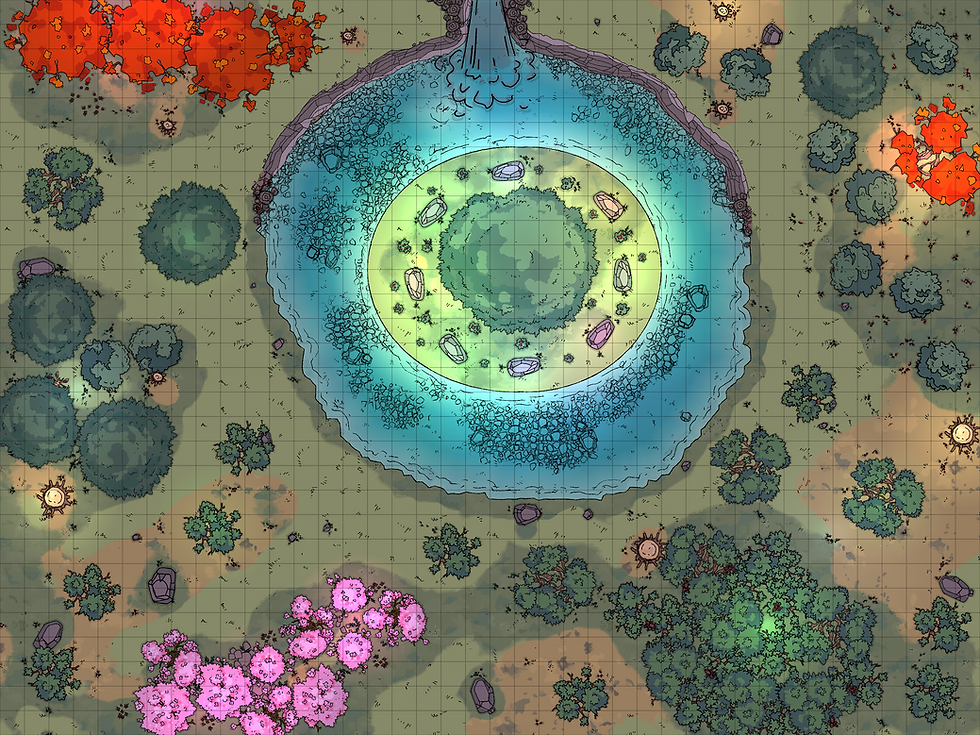
Коментарі